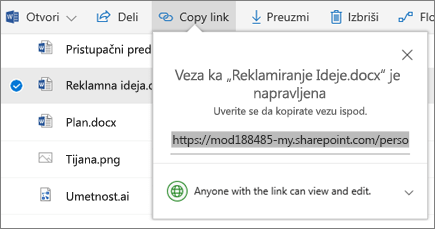Saradnja u usluzi OneDrive
Deljenje OneDrive datoteka iz Office aplikacija
Da biste delili datoteku iz programa Word, Excel, PowerPoint ili druge Office aplikacije:
-
Izaberite stavku

Ili izaberite stavke Datoteka > Deljenje.
Napomena: Ako vaša datoteka nije već sačuvana u usluzi OneDrive, biće vam zatraženo da otpremite datoteku u uslugu OneDrive da biste je delili.
-
Iz padajućeg menija izaberite osobu sa kojom želite da delite ili unesite ime ili adresu e-pošte.
-
Dodajte poruku (opcionalno) i izaberite stavku Pošalji.
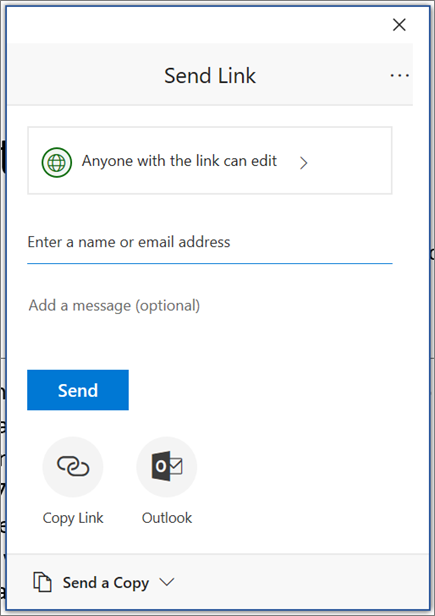
Deljenje datoteka iz usluge OneDrive
-
Kliknite desnim tasterom miša na datoteku i izaberite stavku Deli.
Odnosno, izaberite datoteku i izaberite stavku

-
Iz padajućeg menija izaberite osobu sa kojom želite da delite ili unesite ime ili adresu e-pošte.
-
Dodajte poruku (opcionalno) i izaberite stavku Pošalji.
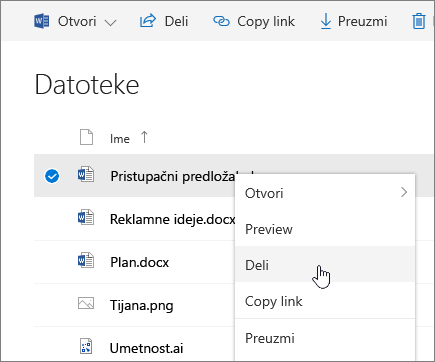
Promena prikaza
Levo okno vam omogućava da filtrirate prikaz stavki u usluzi OneDrive.
-
Datoteke – pogledajte sve OneDrive datoteke i fascikle.
-
Nedavno -pogledajte koje Office dokumente ste nedavno otvorili, bilo da ih izmenite ili ne.
-
Deljene stavke koje delite sa drugim osobama i koje su druge osobe podelile sa vama.
-
Otkrijte – Pogledajte šta se radi oko vas, na osnovu toga sa kim radite i na čemu radite.
-
Reciklaћa -pogledajte stavke i fascikle koje ste izbrisali.
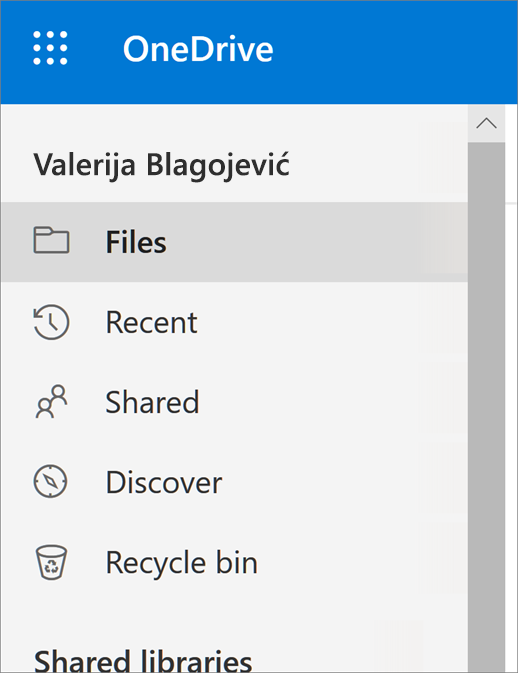
Zaustavljanje ili promena deljenja
Ako ste vlasnik datoteke ili imate dozvole za uređivanje, možete da zaustavite deljenje ili da promenite dozvole za deljenje.
-
Izaberite datoteku ili fasciklu koju želite da prestanete da delite.
-
Izaberite stavku Informacije

-
Izaberite stavku Upravljanje pristupom i:
-
Izaberite stavku X pored veze da biste je onemogućili.
-
Izaberite Može da uređuje ili Može da pregleda, a zatim izaberite Zaustavi deljenje.
-
Izaberite može da uređuje ili može da pregleda a zatim izaberite Promeni u....
-
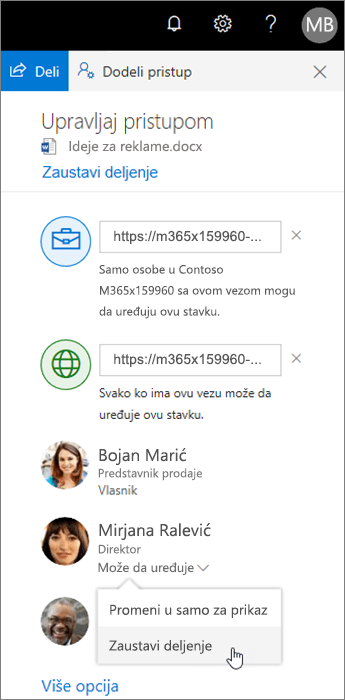
Kopiranje veze
-
Izaberite datoteku i izaberite stavku

-
Ili kliknite desnim tasterom miša na datoteku i izaberite stavku Kopiraj vezu.